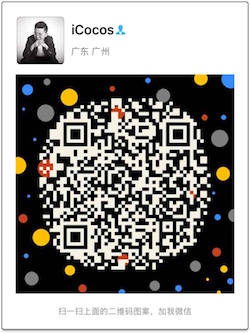前言: Core Image 是 IOS 的图片处理框架,有使用方便、易于管理,性能优异的特点。
- 用途
- 在照片、视频处理,把滤镜作为最后一步,添加水印
- 给照相机提供实时效果
- 面部检测,自动滤镜增益,图片分析算法
- 更多
coreimage framework 组成
apple 已经帮我们把image的处理分类好,来看看它的结构:
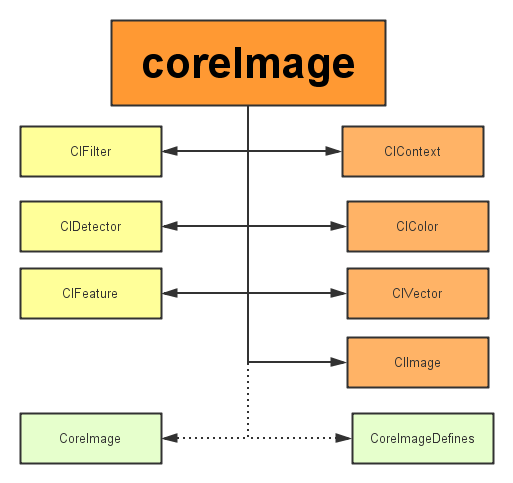
主要分为三部分:
定义部分:
CoreImage 何CoreImageDefines。见名思义,代表了CoreImage 这个框架和它的定义。
操作部分:
滤镜(CIFliter):CIFilter 产生一个CIImage。典型的,接受一到多的图片作为输入,经过一些过滤操作,产生指定输出的图片。
检测(CIDetector):CIDetector 检测处理图片的特性,如使用来检测图片中人脸的眼睛、嘴巴、等等。
特征(CIFeature):CIFeature 代表由 detector处理后产生的特征。
图像部分:
画布(CIContext):画布类可被用与处理Quartz 2D 或者 OpenGL。可以用它来关联CoreImage类。如滤镜、颜色等渲染处理。
颜色(CIColor): 图片的关联与画布、图片像素颜色的处理。
向量(CIVector): 图片的坐标向量等几何方法处理。
图片(CIImage): 代表一个图像,可代表关联后输出的图像。
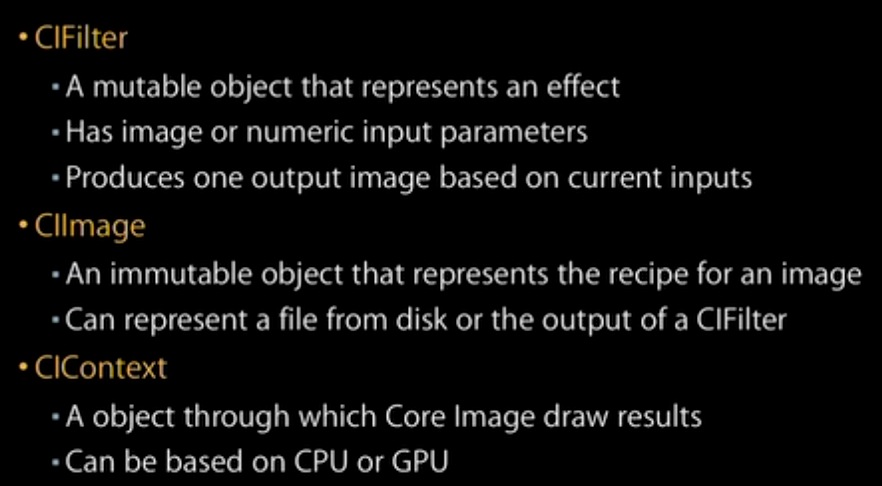
2. 处理步骤:
1)create a ciimage object;
2) create a cifilter object and set input values
3) create a cicontext object.
4) render the filter output image into a cgimage
3.注意
a。关注Ciimage 产生的途径:
1)通过URL和Data
2)通过其他图片类转换,CGImageRef或其他图片。
3)通过CVpixelBufferRef。
4)一组像素Data。
b. 图片颜色,KCCImageColorSpace 来重载默认颜色空间。
c. 图片Metadata。
4. 使用滤镜。
CISepiaTone、CiColorControls、CIHueBlendMode。
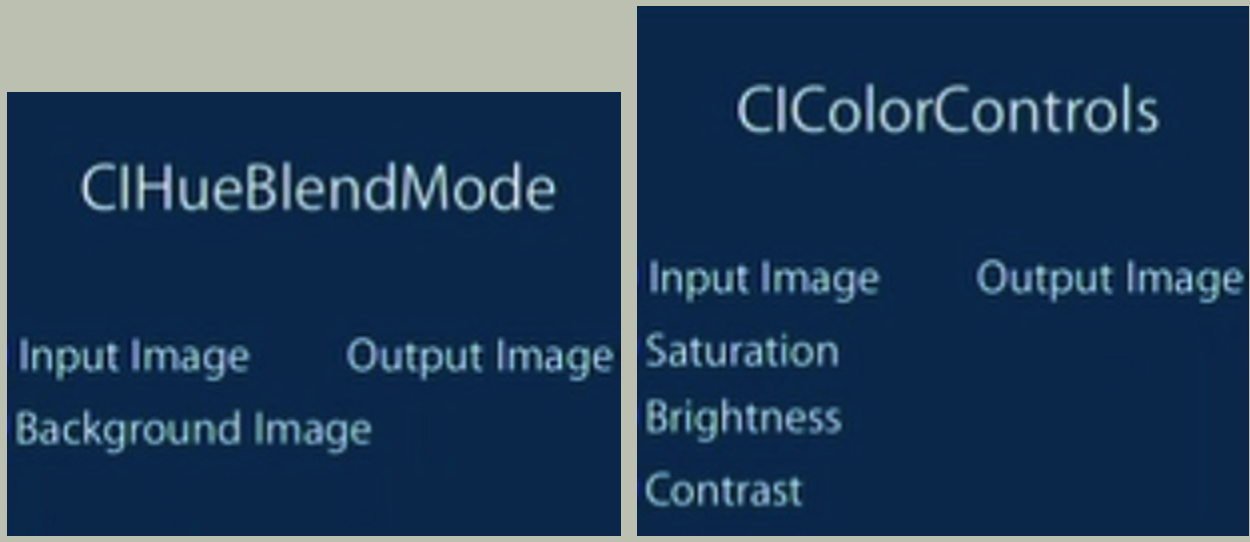
处理过程:多个CImage输入 -- 》 CIHeBlendMode --》 CiSepiatone。
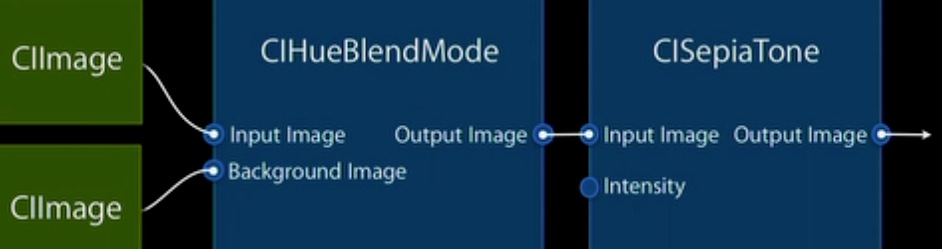
渲染输出:
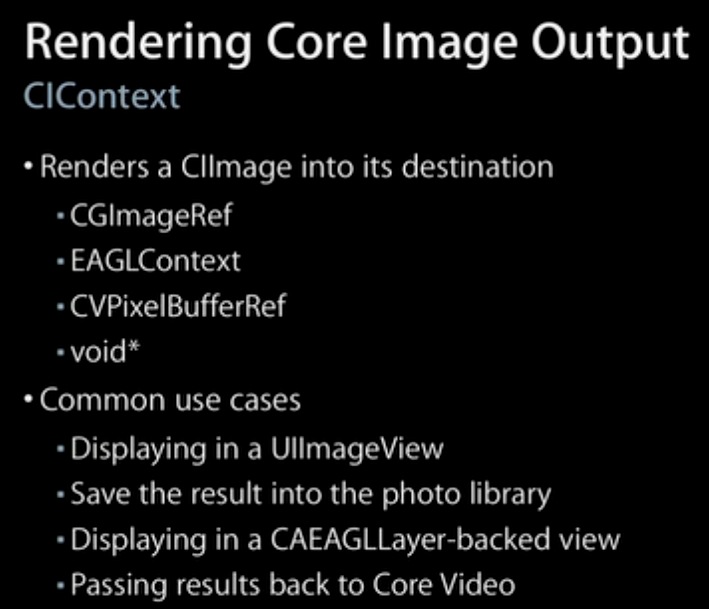
流程: 获取context -》 转成CIimage -》 渲染成CGImageRef -》 转换为UIimage -》 释放 CGImageRef -》 使用UIImage。
5.脸部检测
自动增强: CIRedEyeCorrection 、CIFaceBalance(调整图片来给出更好的皮肤色调)、CIVibrance(在不扭曲皮肤色调的情况下,增加饱和度)、CIToneCurve(调整图片对比)、高亮阴影调整。
—-基本使用—-
Core Image 处理图片的工作流程
- 创建新的CIImage
- 创建新的CIFilter,通过键-值编码设置输入值,一定要给inputImage加入一个值,这个属性是图像数据源
- 从CIFilter中生成输出图片。通过访问CIFilter的outputImage属性,可以得到输出图像,这是一个新的CIImage对象,包含了原始图片的数据以及一个滤镜链。 在得到输出图像后,可以使用滤镜来渲染出最终的效果图像。也可以将其作为一个新滤镜的输入图像,这样会产生出一条滤镜链
- 用CIContext 渲染CIImage 对象,这个CIContext 可以是基于CPU的,输出为CGImageRef,通过 LibDispatch(GCD)渲染 ,更加可靠,也更加易用。也可以是基于GPU的,开发者可通过Open ES 2.0 画出来。使用GPU渲染时CPU没有负担,更好地性能,但无法在后台运行
使用例子:
CIImage *myCoreImage = [CIImage imageWithCGImage:self.myImageView.image.CGImage options:nil];
// 创建Filter,@"CISepiaTone"这个名字是系统指定的
CIFilter *sepia = [CIFilter filterWithName:@"CISepiaTone"];
// 设置Filter
[sepia setValue:myCoreImage forKey:@"inputImage"];
NSNumber *intensity = [NSNumber numberWithFloat:.5f];
[sepia setValue:intensity forKey:@"inputIntensity"];
// 生成新的 CIImage
CIImage *outputImage = [sepia outputImage];
// 取出UIImage
CGImageRef renderImage = [_imageContext createCGImage:outputImage fromRect:[outputImage extent]];
[self.myImageView setImage:[UIImage imageWithCGImage:renderImage]];
DemoCoreImage 是直接从IOS 核心框架拿过来的。 CoreImageMySelf 是我自己提取的只为实现优化功能的demo 提取的功能模块有,filter的使用、自动优化的使用、脸部检测
再来看看常见的使用方式
- CIImage
保存图像数据的类,可以通过UIImage,图像文件或者像素数据来创建,包括未处理的像素数据如:
- imageWithCVPixelBuffer:
- imageWithData:
方法等等。
也可以通过图像数据类比如UIImage,CGImageRef等等。
- CIFilter
滤镜类,这个框架中对图片属性进行细节处理的类。它对所有的像素进行操作,用一些键-值设置来决定具体操作的程度。
- CIContext
上下文类,如CoreGraphics以及CoreData中的上下文用于处理绘制渲染以及处理托管对象一样,CoreImage的上下文也是实现对图像处理的具体对象。
这里需要注意的是在Context创建的时候,我们需要给它设定为是基于GPU还是CPU。(这里使用GPU)
基于GPU的话,处理速度更快,因为利用了GPU硬件的并行优势。但是GPU受限于硬件纹理尺寸,而且如果你的程序在后台继续处理和保存图片的话,那么需要使用CPU,因为当app切换到后台状态时GPU处理会被打断。
使用步骤:
0.导入CIImage图片
CIImage *ciImage = [[CIImage alloc]initWithImage:[UIImage imageNamed:@"test.jpg"]];
1.创建出Filter滤镜
CIFilter *filterOne = [CIFilter filterWithName:@"CIPixellate"];
[filterOne setValue:ciImage forKey:kCIInputImageKey];
[filterOne setDefaults];
CIImage *outImage = [filterOne valueForKey:kCIOutputImageKey];
2.用CIContext将滤镜中的图片渲染出来
CIContext *context = [CIContext contextWithOptions:nil];
CGImageRef cgImage = [context createCGImage:outImage fromRect:[outImage extent]];
3.导出图片
UIImage *showImage = [UIImage imageWithCGImage:cgImage];
CGImageRelease(cgImage);
4.加载图片
_image.image = showImage;
如果要使用组合滤镜
在步骤1中设置组合滤镜,只需要将上一个滤镜的输出变为下一个滤镜的输入就行了
//第一个滤镜
CIFilter *filterOne = [CIFilter filterWithName:@"CIPixellate"];
[filterOne setValue:ciImage forKey:kCIInputImageKey];
[filterOne setDefaults];
CIImage *outImage = [filterOne valueForKey:kCIOutputImageKey];
//第二个滤镜
CIFilter *filterTwo = [CIFilter filterWithName:@"CIHueAdjust"];
[filterTwo setValue:outImage forKey:kCIInputImageKey];
[filterTwo setDefaults];
[filterTwo setValue:@(1.f) forKey:kCIInputAngleKey];
CIImage *outputImage = [filterTwo valueForKey:kCIOutputImageKey];
记住渲染的时候,步骤2,要将最后输出的CIImage传入
CIContext *context = [CIContext contextWithOptions:nil];
CGImageRef cgImage = [context createCGImage:outputImage fromRect:[outImage extent]];
微信号:
clpaial10201119(Q Q:2211523682)
微博WB:
http://weibo.com/u/3288975567?is_hot=1
gitHub:
博客